出售、捐赠或回收计算机时,清除硬盘驱动器至关重要。这可确保您的个人数据被永久删除且无法恢复。Windows 11 提供了几种方法来实现此目的,但有些方法比其他方法更有效。
了解彻底删除数据的重要性
在深入研究这些方法之前,我们必须要明白,仅仅格式化驱动器并不能完全擦除数据。高级数据恢复工具仍然可以从格式化的驱动器中检索信息。为了确保数据完全销毁,需要多次覆盖驱动器。
方法 1:重置此电脑(Windows 内置)
Windows 11 提供了一项内置功能来重置您的 PC,其中包括清除所有数据的选项。虽然这是一种方便的方法,但它可能无法完全清除驱动器。
- 步骤:
- 前往“设置” > “系统” > “恢复” 。
- 在“重置此电脑”下,单击“重置电脑” 。
- 选择“删除所有内容” 。
- 选择擦除数据以进行更彻底的清理。
注意:此方法可能无 白俄罗斯消费者电子邮件数据库 法完全删除所有数据。对于敏感信息,请考虑采取其他措施。
方法 2:低级格式化(谨慎操作)
低级格式化是一种技术过程,可擦除硬盘的分区表和格式化信息。但是,它不能保证完全擦除数据。这是一个危险的过程,如果操作不当,可能会导致硬盘无法使用。
警告:请极其小心地进行,因为低级格式化可能是不可逆的。
方法 3:使用第三方擦除软件
擦除硬盘最可靠、最安全的方法是使用专门的数据擦除软件。这些工具会用随机数据多次覆盖硬盘,几乎不可能恢复任何信息。
热门选项包括:
- DBAN(Darik’s Boot and Nuke):免费、开源且备受推崇。
- 安全擦除器:用户友好的界面,具有多种擦除标准。
- WipeDrive:具有高级功能的商业软件。
使用第三方擦除软件的步骤:
- 下载并创建可启动媒体:大多数需要可启动的 USB 驱动器或 CD/DVD。
- 从可启动媒体启动:将您的 BIOS 配置为从 USB 或 CD/DVD 启动。
- 选择目标驱动器:选择要擦除的硬盘驱动器。
- 选择擦除方法:建议多次覆盖。
- 开始擦拭过程:这可能需要几个小时。
其他注意事项
- 物理销毁:为了极端的安全,擦除后将物理销毁硬盘。
- 数据粉碎机:这些设 普爾輔導的好處個人化的學習體驗 备会物理地粉碎硬盘。
- 消磁:使用磁场擦除数据,但效果各不相同。
最佳实践
- 备份重要数据:擦除之前务必备份重要数据。
- 验证擦除过程:使用数据恢复软件验证数据擦除。
- 选择正确的方法:根据安全需求和数据敏感度选择方法。
通过遵循这些步骤
并仔细考虑您的选择,您可以有效地擦除硬盘并保护您的敏感信息。
关键词:擦除硬盘、Windows 11、数据擦除、安全擦除、数据擦除、硬盘格式化、数据安全、数据隐私、DBAN、安全橡皮擦、WipeDrive
您是否想专注于硬盘擦除的某个特定方面,例如恢复意外删除的数据或根据安全需求选择正确的擦除方法?